時間:2017-07-04 來源:互聯網 瀏覽量:
今天給大家帶來電腦任務欄消失、桌麵一片空白怎麼解決?,電腦任務欄消失、桌麵一片空白如何處理?,讓您輕鬆解決問題。
我們使用電腦時,有時會遇到這種情況,底端的任務欄沒影了,桌麵上也隻剩下一張壁紙。造成這種現象的原因,一般是係統沒有正常加載成功。相應的解決方法如下。具體方法如下:
1使用快捷鍵Ctrl+Alt+Del,調出Windows任務管理器。
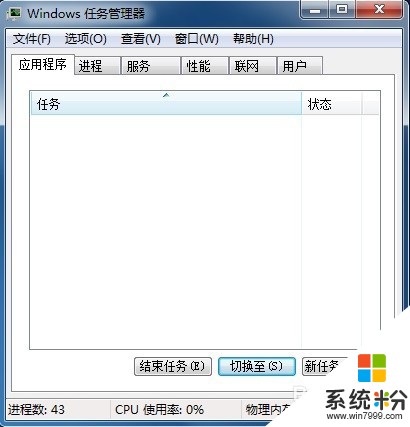 2
2切換到“進程”選項卡,看一下是否有“explorer.exe”這個進程。如果有,就選中它,再點擊下方的“結束進程”,如下第一圖;或者右擊該進程,再點擊“結束進程”,如下第二圖,結束後進入下一步。如果找不到“explorer.exe”進程,則直接進入下一步。一般發生任務欄和桌麵圖標都消失的情況下,explorer.exe進程是沒有運行起來的。
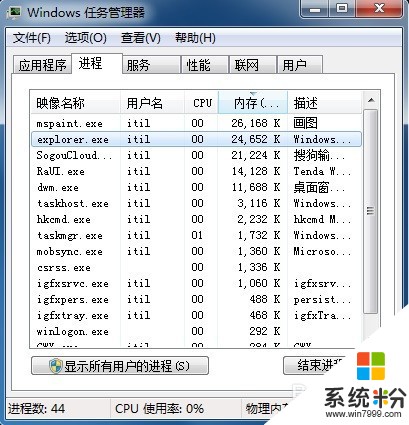
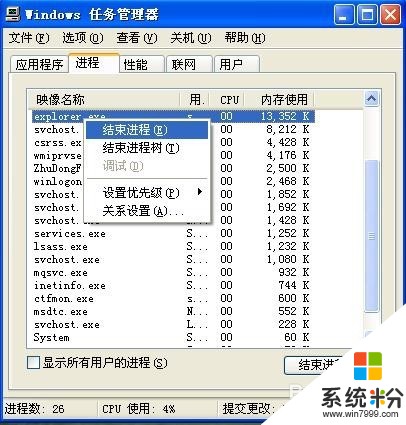 3
3依次點擊文件——新建任務(運行...)(N)。
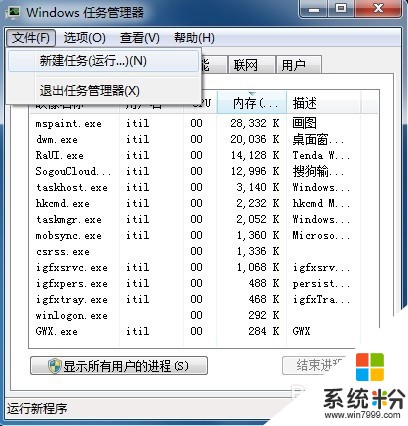 4
4彈出“創建新任務”對話框,輸入“explorer.exe”(注意不要加引號),點擊“確定”。到此OK,任務欄和桌麵就會恢複了。
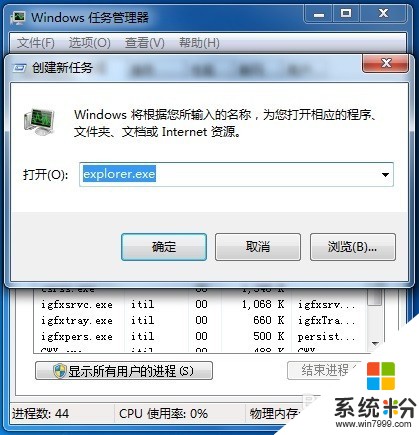 5
5如果一時想不起“explorer”這個單詞該怎麼拚寫,或者不想動手敲鍵盤輸入,還可以用下麵的方法:在“創建新任務”對話框中,點擊“瀏覽”,彈出“瀏覽”對話框,然後選擇“我的電腦”(win7用戶是“計算機”)。
 6
6依次雙擊係統盤(一般為C盤)——Windows文件夾,找到“explorer.exe”。
 7
7選中“explorer.exe”,點擊“打開”,或雙擊“explorer.exe”。回到“創建新任務”對話框,點擊“確定”。OK!

以上就是電腦任務欄消失、桌麵一片空白怎麼解決?,電腦任務欄消失、桌麵一片空白如何處理?教程,希望本文中能幫您解決問題。